在使用打印機快速連接功能時,有時會遇到需要輸入WPS PIN碼的情況,但是很多用戶卻不清楚WPS PIN碼在哪裏可以找到,導致連接過程變得困難。要解決這個問題,我們可以通過一些簡單的方法快速找到WPS PIN碼,從而順利連接打印機。接下來我們將介紹一些解決方法,幫助大家輕鬆連接打印機並順利完成打印任務。
方法如下:
1.首先,大家點擊左下角Windows菜單,點擊設置
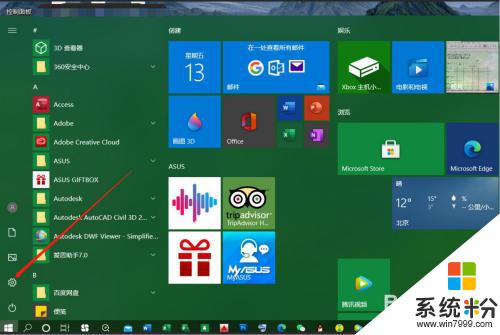
2.點擊設置後,會彈出如下頁麵,接著點擊“設備”
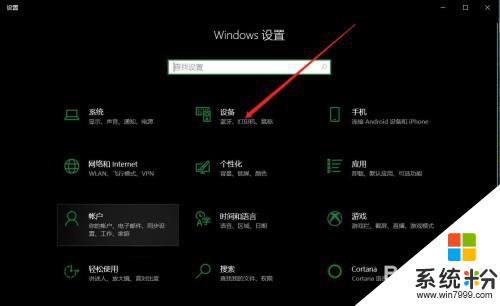
3.點擊設備後,出現下麵頁麵。先點擊左側“打印機和掃描儀”,再點擊右側“添加打印機”
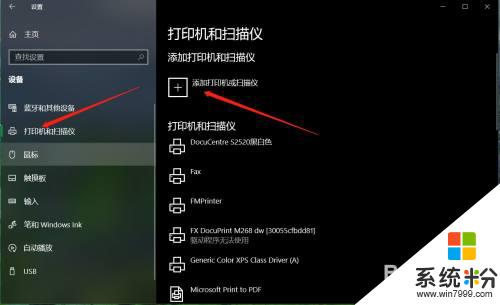
4.此時,打印機會自動進行搜索。如果直接搜索到自己所要安裝的打印機,點擊添加即可,如果沒有搜索到,就點擊顯示“WiFi-Direct”打印機,這時,打印機會搜索和電腦連接同一個WiFi下的所有打印機,搜索到以後點擊添加。
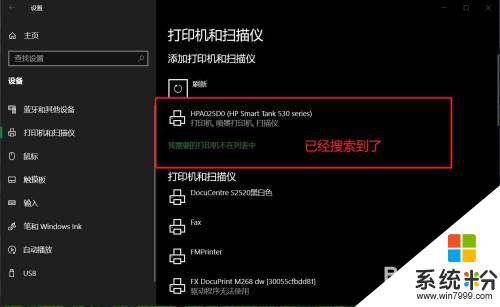
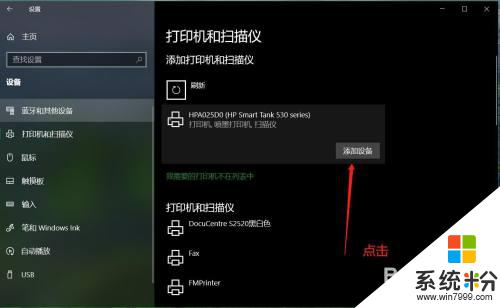
5.此時打印機會顯示如下頁麵,讓你輸入 WPS PIN碼,如下頁麵:
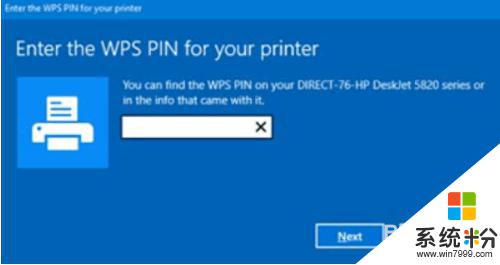
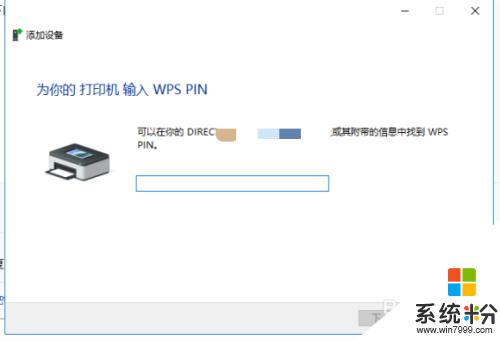
6.接下來,查看打印機的顯示屏,把這串數字輸入到電腦上就Ok啦!

以上是打印機要輸入wpspin碼的位置的全部內容,如果遇到這種情況的用戶,可以按照以上方法解決,希望能對大家有所幫助。
電腦軟件相關教程